Cómo eliminar ubicaciones importantes en iPhone y iPad

Ubicaciones significativas es una función que le permite a su iPhone o iPad realizar un seguimiento de todas las ubicaciones que ha visitado con frecuencia y que su dispositivo considera importantes; esto generalmente está directamente relacionado con la frecuencia con la que va a ese destino. Luego, esta información se utiliza para brindarle sugerencias y alertas personalizadas en la aplicación Apple Maps, Calendar y Photos.
Considere esta función como la versión de Apple del historial de ubicaciones de Google Maps. Ahora, antes de que empiece a preocuparse por su privacidad, tenga en cuenta que Apple no ve ni lee esta información porque todos los datos de ubicación importantes están encriptados. Además, tiene la opción de eliminar estas ubicaciones de su dispositivo y deshabilitar esta función si aún tiene problemas de seguridad o simplemente no desea compartir dicha información.
Las ubicaciones importantes están habilitadas de forma predeterminada en los dispositivos iOS, pero si lee esto, le recomendamos que lo apague y borre estos datos. En este artículo, discutiremos exactamente cómo puede eliminar ubicaciones importantes tanto en su iPhone como en su iPad.
Cómo eliminar ubicaciones importantes en iPhone y iPad
La opción de activar o desactivar ubicaciones importantes y borrar todo su historial está algo enterrada en la configuración de iOS y iPadOS. Puede eliminar determinadas ubicaciones o eliminarlas todas según sus preferencias. Simplemente siga los pasos a continuación para comenzar.
- Abra «Configuración» en su iPhone o iPad.
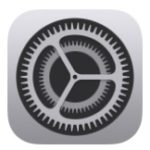
- En el menú Configuración, desplácese hacia abajo y toque «Privacidad».
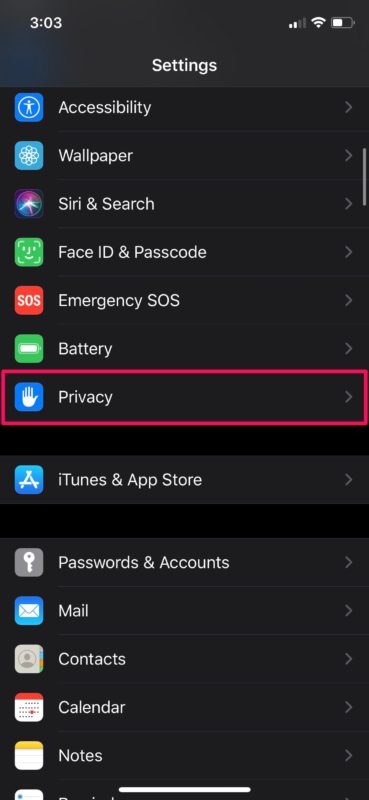
- Aquí, elija «Servicios de ubicación», que es la primera opción del menú.

- Luego, desplácese hasta el final y toque «Servicios del sistema».

- En este menú, desplácese hacia abajo y toque «Ubicaciones importantes». Deberá autorizar con la autenticación Face ID o Touch ID para continuar con el siguiente paso.

- Aquí puede simplemente desactivar ubicaciones importantes si lo desea. Sin embargo, si desea borrar todo el historial de ubicaciones significativo, toque «Borrar historial». O, si desea eliminar una ubicación específica, elija cualquiera de los lugares en el Historial, como se muestra a continuación.
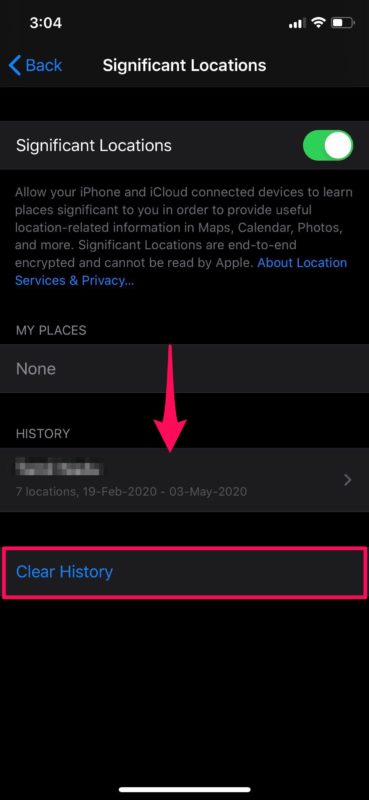
- Ahora deslice hacia la izquierda en cualquiera de las ubicaciones enumeradas aquí y toque «Eliminar».

Aquí lo tienes. Ha eliminado correctamente todos los datos del historial de ubicaciones que ha registrado su iPhone o iPad.
Las ubicaciones importantes juegan un papel importante en la gestión de las memorias fotográficas basadas en las ubicaciones que visita con frecuencia y otros servicios personalizados, como el enrutamiento de tráfico predictivo. Entonces, si deshabilita esta función, perderá algunas de estas funciones.
Esta función almacena ubicaciones en su dispositivo al nivel de la calle. También recopila datos sobre cuánto tiempo le llevó llegar o salir de una ubicación y cómo la usó. Apple afirma que los datos están encriptados y almacenados solo en su dispositivo y no se compartirán sin su consentimiento.
Si bien este artículo obviamente cubre el iPhone, también puede acceder, deshabilitar y eliminar datos de ubicación importantes en su Mac.
Apple no es el único que realiza un seguimiento de estos datos. Google hace lo mismo con el historial de ubicaciones. Por lo tanto, si está utilizando Google Maps en su iPhone, le recomendamos que deshabilite y elimine el Historial de ubicaciones si no desea que se registre esta información. También tiene la opción de eliminar todas sus actividades de búsqueda relacionadas con Google en un solo lugar desde una cuenta de Google, que Apple no ofrece.
Esperamos que haya logrado eliminar todas sus ubicaciones importantes en su iPhone y iPad sin ningún problema. ¿También desactivaste la función? ¿Qué opinas de las ubicaciones importantes? Comparta sus opiniones en la sección de comentarios a continuación.
